- Συγγραφέας Lauren Nevill [email protected].
- Public 2023-12-16 18:50.
- Τελευταία τροποποίηση 2025-01-23 15:18.
Μερικές φορές καθίσταται απαραίτητο να κάνετε μαύρη λίστα σε έναν ιστότοπο. Ο κύριος λόγος για αυτό είναι να αποτρέψετε το παιδί σας από την προβολή ανεπιθύμητων πόρων. Και αυτό μπορεί να βοηθήσει τον "Γονικό έλεγχο" στον "Πίνακα Ελέγχου".
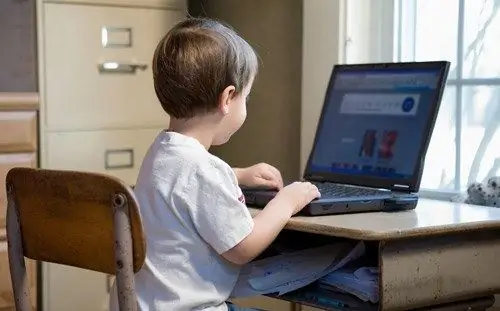
Οδηγίες
Βήμα 1
Υπάρχει αυτή η λειτουργία στον υπολογιστή, έτσι ώστε το παιδί στο Διαδίκτυο να επισκέπτεται μόνο καλές τοποθεσίες και να μην βλέπει πόρους που προορίζονται για ενήλικες. Με τη βοήθεια του "Γονικού ελέγχου" μπορείτε όχι μόνο να προσθέσετε ιστότοπους στη μαύρη λίστα, αλλά και να περιορίσετε το διάστημα χρήσης του υπολογιστή από το παιδί, καθώς και τη λίστα παιχνιδιών και προγραμμάτων που μπορούν να χρησιμοποιηθούν.
Βήμα 2
Για να διαμορφώσετε τον Γονικό έλεγχο, μεταβείτε στο κύριο μενού του λειτουργικού συστήματος "Έναρξη". Επιλέξτε "Πίνακας Ελέγχου" και μετά την ενότητα με τίτλο "Λογαριασμοί χρηστών". Κάντε κλικ εκεί στο "Ορισμός γονικού ελέγχου για όλους τους χρήστες". Μετά από αυτό, ο υπολογιστής θα απαιτήσει την άδεια του διαχειριστή συστήματος από εσάς. Στη συνέχεια, πληκτρολογήστε έναν κωδικό πρόσβασης ή στείλτε μια επιβεβαίωση. Εάν όλα είναι εντάξει, μπορείτε να αρχίσετε να προσαρμόζετε τις ρυθμίσεις που απαιτούνται για τους γονικούς ελέγχους. Επιλέξτε τον λογαριασμό χρήστη για τον οποίο θα γίνουν οι ρυθμίσεις. Εάν το παιδί δεν έχει ακόμη, δημιουργήστε ένα και χρησιμοποιήστε γονικούς ελέγχους σε αυτό. Στην επικεφαλίδα "Γονικός έλεγχος" επιλέξτε το στοιχείο που ονομάζεται "Ενεργοποίηση". Χρησιμοποιήστε τις τρέχουσες επιλογές. Στη συνέχεια, μπορείτε να διαμορφώσετε τις ρυθμίσεις. Δημιουργήστε μια μαύρη λίστα ιστότοπων εκεί.
Βήμα 3
Ένα παιδί, που χρησιμοποιεί υπολογιστή, μπορεί να προσπαθήσει να επισκεφτεί αυτούς τους πόρους στους οποίους υπάρχει επιλογή περιορισμού. Θα είναι σε θέση να στείλει ένα αίτημα στους γονείς (στον λογαριασμό τους) έτσι ώστε να έχουν ανοιχτή πρόσβαση σε αυτόν. Και οι γονείς, με τη σειρά τους, μπορούν να αποφασίσουν εάν θα του δώσουν άδεια ή θα αφήσουν αμετάβλητο τον περιορισμό της επίσκεψης ιστότοπων στη μαύρη λίστα.
Βήμα 4
Λάβετε υπόψη ότι τα ονόματα των ενοτήτων κ.λπ. κάθε λειτουργικό σύστημα είναι διαφορετικό. Προσέξτε να μην αφήσετε το παιδί σας να μάθει πώς να αλλάζει τις ρυθμίσεις γονικού ελέγχου.






